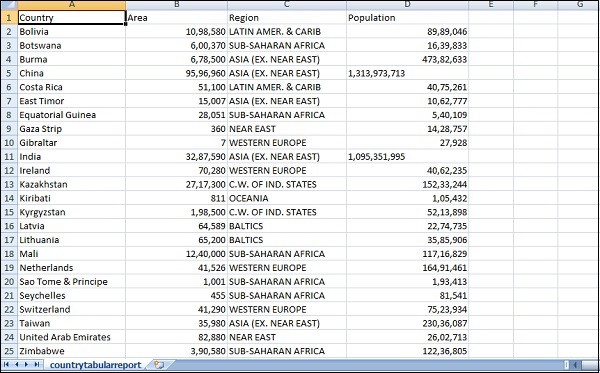- Kibana-使用图(1)
- Kibana-使用图
- kibana docker (1)
- Kibana教程(1)
- Kibana教程
- 如何运行 kibana (1)
- Kibana-创建可视化(1)
- Kibana-创建可视化
- 讨论Kibana
- Kibana-概述(1)
- Kibana-概述
- Kibana-管理
- Kibana-管理(1)
- Kibana-使用图表
- Kibana-使用图表(1)
- Kibana-使用画布
- Kibana-使用画布(1)
- Kibana-使用坐标图
- Kibana-创建仪表板(1)
- Kibana-创建仪表板
- kibana docker - 任何代码示例
- kibana 下载 - Shell-Bash (1)
- Kibana-加载示例数据(1)
- Kibana-加载示例数据
- 如何运行 kibana - 任何代码示例
- Kibana-环境设置(1)
- Kibana-环境设置
- Kibana-使用热图
- Kibana-使用热图(1)
📅 最后修改于: 2020-11-30 05:22:39 🧑 作者: Mango
使用Kibana UI中可用的“共享”按钮可以轻松创建报告。
Kibana中的报告有以下两种形式-
- 固定链接
- CSV报告
报告为永久链接
执行可视化时,您可以共享以下内容-

使用共享按钮以嵌入代码或永久链接的形式与他人共享可视化文件。
在嵌入代码的情况下,您可以获得以下选项-
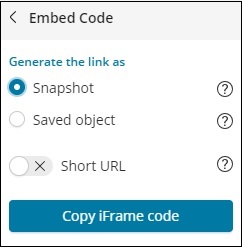
您可以将iframe代码生成为快照或已保存对象的短网址或长网址。快照不会提供最新数据,并且共享链接时用户将能够看到保存的数据。以后所做的任何更改都不会反映出来。
如果保存了对象,则将对该可视化文件进行最近的更改。
长网址的快照IFrame代码-
短网址的快照iframe代码-
作为快照和快照URL。
使用短网址-
http://localhost:5601/goto/f0a6c852daedcb6b4fa74cce8c2ff6c4
关闭短网址后,链接如下所示-
http://localhost:5601/app/kibana#/visualize/edit/87afcb60-165f-11e9-aaf1-3524d1f04792?_g=()&_a=(filters:!(
),linked:!f,query:(language:lucene,query:''),uiState:(),vis:(aggs:!((enabled:!t,id:'1',params:(field:Area),
schema:metric,type:max),(enabled:!t,id:'2',params:(field:Country.keyword,missingBucket:!f,missingBucketLabel:
Missing,order:desc,orderBy:'1',otherBucket:!f,otherBucketLabel:Other,size:10),schema:segment,type:terms)),
params:(addLegend:!t,addTimeMarker:!f,addTooltip:!t,categoryAxes:!((id:CategoryAxis-1,labels:(show:!t,trun
cate:100),position:bottom,scale:(type:linear),show:!t,style:(),title:(),type:category)),grid:(categoryLine
s:!f,style:(color:%23eee)),legendPosition:right,seriesParams:!((data:(id:'1',label:'Max%20Area'),drawLines
BetweenPoints:!t,mode:stacked,show:true,showCircles:!t,type:histogram,valueAxis:ValueAxis-1)),times:!(),
type:histogram,valueAxes:!((id:ValueAxis-1,labels:(filter:!f,rotate:0,show:!t,truncate:100),name:LeftAxis-1,
position:left,scale:(mode:normal,type:linear),show:!t,style:(),title:(text:'Max%20Area'),type:value))),title:'countrywise_maxarea%20',type:histogram))
当您在浏览器中单击上面的链接时,将获得与上图相同的可视化效果。上述链接是在本地托管的,因此在本地环境之外使用时将不起作用。
CSV报告
您可以在有数据的Kibana中获取CSV报告,该报告主要在“发现”选项卡中。
转到“发现”选项卡,并获取您想要数据的任何索引。在这里我们采用了index:countriesdata-26.12.2018 。这是从索引显示的数据-
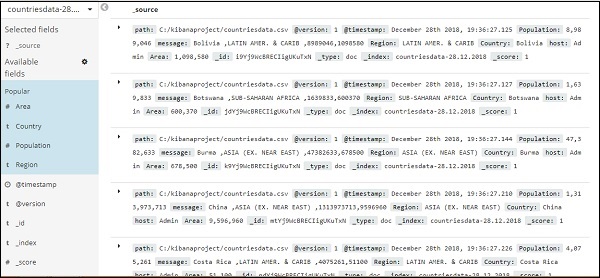
您可以根据上述数据创建表格数据,如下所示:
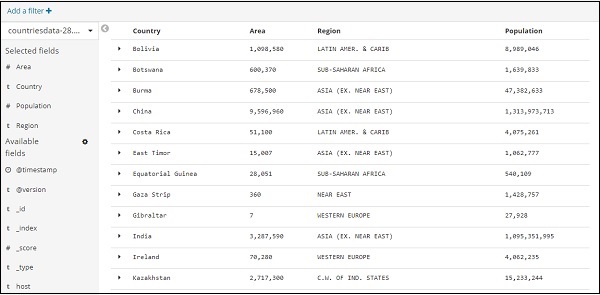
我们从“可用”字段中选择了这些字段,并且前面看到的数据被转换为表格格式。
您可以在CSV报告中获得上述数据,如下所示-
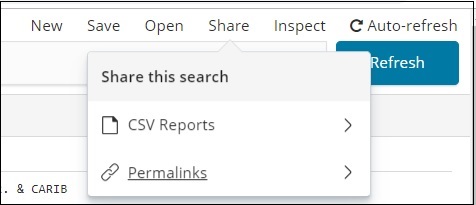
共享按钮具有用于CSV报告和永久链接的选项。您可以单击CSV报告并下载。
请注意,获取保存数据所需的CSV报告。

确认保存,然后单击共享按钮和CSV报告。您将获得以下显示-
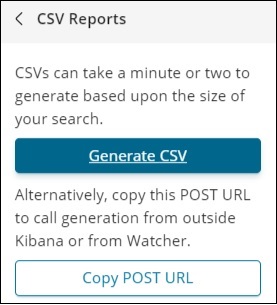
点击生成CSV获取报告。完成后,它将指示您转到“管理”选项卡。
转到管理选项卡→报告
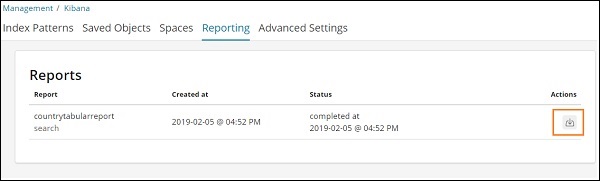
它显示报告名称,创建位置,状态和操作。您可以单击上方突出显示的下载按钮,然后获取csv报告。
我们刚刚下载的CSV文件如下所示-